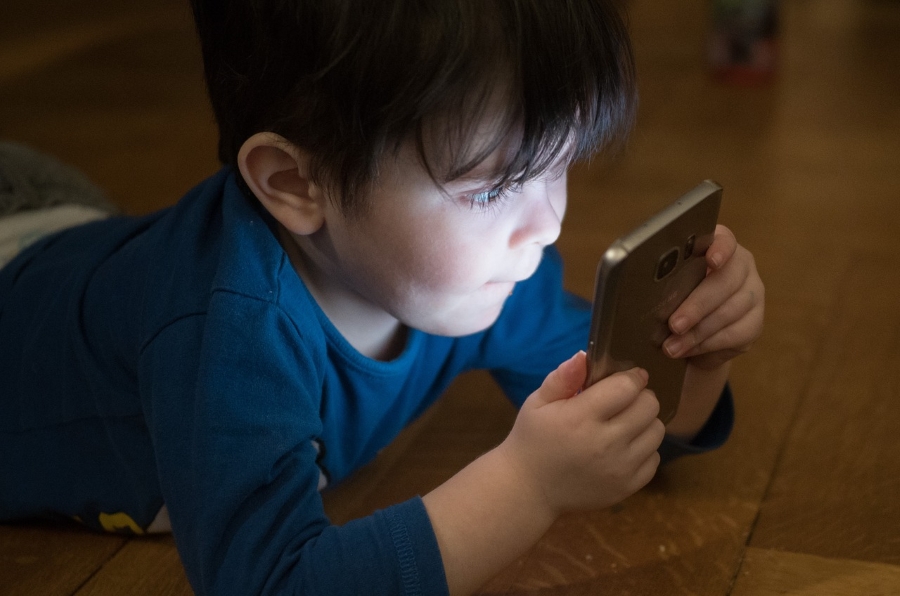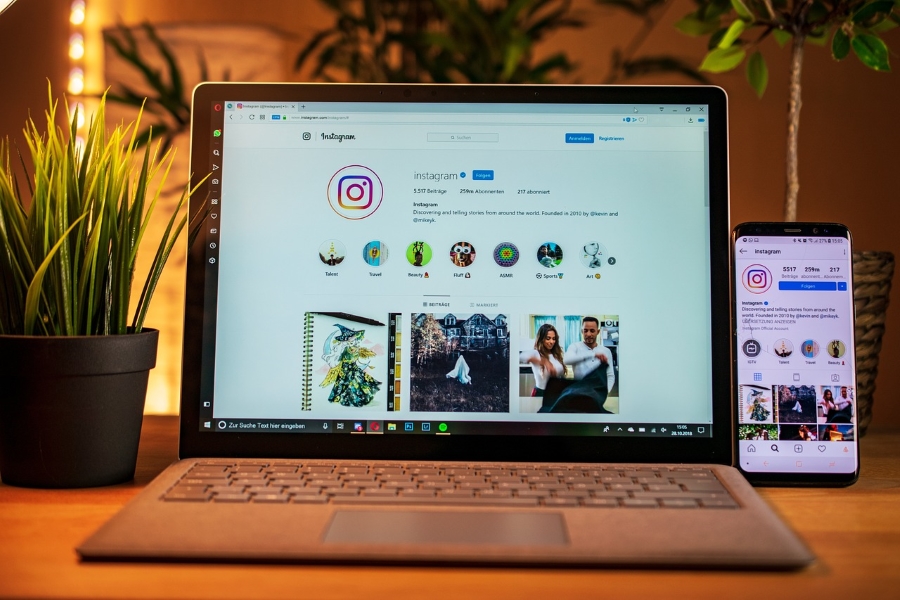
С тех пор как Instagram разрешил публиковать на своем сайте короткие видеоролики, их появились миллионы. Они охватывают все — от стонов и жалоб до взглядов на жизнь людей — и столь же увлекательны, сколь и вызывают смех. Жаль только, что Instagram не позволяет загружать видео в Instagram с ПК или Mac.
Содержание
Это странное решение. Вы можете делать все остальное с настольной версии Instagram. Вы можете публиковать, просматривать и общаться, но не можете загружать видео. Очевидно, это делается для того, чтобы стимулировать использование мобильных устройств, но вряд ли это кажется убедительным. Если люди продолжают пользоваться платформой, какая разница, с какого устройства они это делают?
Одна из веских причин, по которой вы хотите выложить видео в Instagram с ПК или Mac, — это редактирование. Большинство телефонов имеют только базовые приложения или функции для редактирования видео, а те, что есть в Instagram, мягко говоря, базовые. Если у вас есть копия Adobe Premiere Pro CC или Final Cut Pro на вашем компьютере, разве не имеет смысла сделать ваше видео блестящим, прежде чем вы покажете его миру?
Вы можете загрузить видео, отредактировать его, а затем вернуть на телефон, но это просто боль. Всегда есть способ обойти произвольные решения, и в данном случае это не исключение. Я собираюсь показать вам, как загрузить видео в Instagram с вашего рабочего стола.
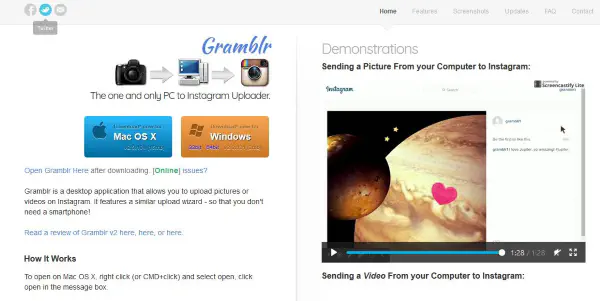
Загрузка в Instagram с ПК или Mac
Есть несколько веб-приложений, которые помогут вам разместить видео в Instagram с вашего рабочего стола. Вы также можете использовать Dropbox, если у вас уже есть аккаунт. Я покажу вам оба способа.
Gramblr
Gramblr — это приложение для настольного компьютера, которое было разработано специально для загрузки Instagram с вашего рабочего стола. Оно связывает ваш компьютер с Instagram, играя роль посредника, и позволяет загружать видео и изображения прямо с компьютера в социальную сеть.
Кажется, это работает хорошо. Скачайте, установите, войдите в Instagram из приложения и можете начинать загрузку. Необходимость использовать стороннее приложение и указывать ему свой логин в Instagram не идеальна, но если вы хотите загружать видео с компьютера, это то, что вам придется сделать.
Hootsuite
Hootsuite — это приложение для социальных сетей, которое помогает вам управлять несколькими аккаунтами и прочими полезными вещами. Я постоянно использую его для управления социальными сетями, и оно отлично справляется со своей задачей. Оно бесплатно для базового использования, но вы можете заплатить за дополнительные функции, если они вам понадобятся.
Если у вас есть бизнес-аккаунт, как у меня, загрузить видео очень просто. Найдите видео, напишите пост, добавьте видео и опубликуйте или запланируйте публикацию. Если у вас нет бизнес-аккаунта, перед публикацией видео необходимо подтвердить его с помощью мобильного устройства. Это дополнительный шаг, но он менее раздражает, чем необходимость загружать видео обратно на телефон и публиковать его оттуда.
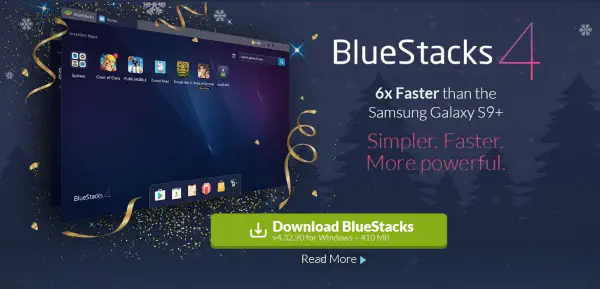
BlueStacks
BlueStacks — это эмулятор Android для настольных компьютеров, который обычно используется для тестирования и разработки мобильных игр и приложений. Он устанавливается на ПК и точно имитирует Android. Он не бесплатный, но если вы увлекаетесь играми, разработкой или чем-либо мобильным, это достойное приложение по целому ряду причин.
Все, что вам нужно сделать здесь, это установить Instagram в экземпляре Android в BlueStacks и использовать его, как на телефоне. Это работает точно так же и позволит вам использовать Instagram так, как вам нужно, без ограничений.
Dropbox
Другой способ опубликовать видео в Instagram с ПК или Mac — использовать Dropbox. Установив Dropbox или другое приложение для облачного хранения данных на настольном компьютере и мобильном устройстве, вы сможете получить доступ к видео из любого места, не прибегая к настройкам.
Вы можете отредактировать видео на настольном компьютере, добавить его в папку синхронизации Dropbox и подождать, пока оно загрузится. Затем вы можете открыть приложение Dropbox на своем мобильном устройстве и опубликовать видео в Instagram оттуда. В приложении Dropbox есть удобная функция экспорта, одним из вариантов которой является Instagram. Откройте файл в приложении, выберите «Экспорт», выберите Instagram в качестве опции, добавьте подпись и опубликуйте его. Если у вас уже есть приложение Instagram, оно должно работать без проблем.
Я уверен, что другие приложения для облачного хранения могут делать подобные вещи, но добавление Instagram в качестве опции экспорта значительно облегчает задачу.
Это известные мне способы публикации видео в Instagram с ПК или Mac. Знаете ли вы другие способы сделать это? Есть ли другие приложения, которые позволяют обойти это ограничение? Расскажите нам о них ниже, если знаете!
YouTube видео: Как опубликовать видео в Instagram с ПК или Mac
Вопросы и ответы по теме: “Как опубликовать видео в Instagram с ПК или Mac”
Можно ли выложить видео в Инстаграм с компьютера?
Пользователи сети Инстраграм теперь могут загружать видео с компьютера напрямую, без установления дополнительных программ и сервисов. С компьютера можно размещать файлы в формате MP4 и QuickTime. После загрузки ролика в ленте будет показываться его предпросмотр (первые 60 секунд вашего видео).Сохраненная копия
Как загрузить видео в Инстаграм через мак?
Откройте меню Разработчик → Инструменты разработчика. Нажмите значок, позволяющий включить отображение веб-страниц в мобильной версии. Перезагрузите страницу и загружайте фото или видео в Instagram нажатием кнопки «+» в нижней панели.
Как выложить видео в историю Инстаграм с компьютера?
С помощью стандартных средств браузераЗайдите в ваш профиль Инстаграма*, и нажмите правой кнопкой мыши на любом пустом поле страницы. Дальше все просто: нажимаете, выбираете фото и публикуете.
Как выкладывать фото и видео в Инстаграм с компьютера?
**Чтобы начать загружать фотографию:**1. Авторизуйтесь в Инстаграме через браузер на компьютере. 2. Нажмите F12 (или Shift+Ctrl+I, или правой кнопкой мыши на любом месте страницы, затем «Исследовать элемент»), чтобы открыть окно разработчика. 3. В появившемся окне нажмите значок телефона.
Как сделать пост в Инстаграм с компьютера?
Несмотря на то что у Инстаграм есть веб-версия, функционала для публикации постов в ней нет. Чтобы опубликовать пост в Инстаграм с компьютера нужно «убедить» браузер, что вход осуществлен с мобильного устройства, а не через веб-версию. В этом помогут инструменты для разработчиков в настройках браузера.
Как выложить Рилс в Инстаграм через компьютер?
Загрузите свой первый ролик Instagram с компьютераПосле этого вы можете вернуться к Reels на левой панели меню и выбрать аккаунт, на который вы хотите загрузить свой Instagram Reel. Нажмите на Загрузить видео с ролика и выберите MP4-файл с вашего настольного компьютера.